Există două tipuri de prezentări de diapozitive.
Prezentări rapide rapide. Pentru a afișa rapid fotografiile selectate, puteți crea o prezentare rapidă de diapozitive - selectând o temă, muzică și efect de tranziție pentru aceasta. Data viitoare când veți afișa această colecție de fotografii, vor fi utilizate aceleași setări. Cu toate acestea, nu puteți schimba setul de fotografii sau nu puteți ajusta setările avansate pentru prezentarea de diapozitive.
Salvează prezentările. Slide show-ul salvat vă oferă mai multe opțiuni. În acesta puteți schimba ordinea fotografiilor, puteți ajusta tranzițiile, puteți adăuga text, aplica efectul Ken Burns etc. Salvarea de imagini salvată este afișată în lista sursă. astfel încât acesta poate fi redat și modificat în orice moment.
Selectați fotografiile (sau întregul eveniment, album sau proiect, cum ar fi o carte, carte poștală sau calendar) pe care doriți să o adăugați la prezentarea de diapozitive.
Faceți clic pe butonul "Slideshow" de pe bara de instrumente.
În panoul de prezentare a expunerii care rezultă, selectați tema.
Dacă plasați cursorul peste o miniatură, puteți vedea cum arată tema.
Pentru informații despre adăugarea muzicii și modificarea setărilor, consultați celelalte subiecte din această secțiune.
Faceți clic pe butonul "Redare".
Pentru a opri redarea, apăsați tasta Escape.
Cum se creează o expunere de diapozitive salvată
Selectați fotografii (sau întregul eveniment, grupul "Faces" sau "Locuri", un album sau un proiect, cum ar fi o carte, o carte poștală sau un calendar) pe care doriți să le adăugați la prezentarea de diapozitive.
Un set de fotografii dintr-o expunere de diapozitive poate fi modificat întotdeauna după aceea.
Dacă lucrați în modul ecran complet, închideți-l făcând clic pe butonul "Ecran complet" din bara de instrumente.
Dacă utilizați versiunea Mac OS X versiunea 10.7 sau o versiune ulterioară, deplasați cursorul la marginea de sus a ecranului și apoi faceți clic pe butonul Full Screen din colțul din dreapta sus al ferestrei.
Efectuați una dintre următoarele acțiuni:
Faceți clic pe butonul "Nou" din bara de instrumente și selectați opțiunea "Slideshow" din meniul pop-up.
Selectați Fișier> Nou> Slide Show.
O nouă prezentare de diapozitive va apărea în secțiunea "Slideshow" din lista de surse.
Introduceți numele diapozitivului.
Pentru a rearanja ordinea fotografiilor, aranjați-le în browser-ul foto (în partea de sus a ferestrei) tragând.
Pentru informații despre afișarea fotografiilor în ordine aleatorie, consultați Modificarea setărilor pentru slide show.
Pentru a schimba tema, faceți clic pe butonul Teme din bara de instrumente.
Dacă plasați cursorul peste o miniatură, puteți vedea cum arată tema.
Sfat: dacă utilizați funcția "Locații", ați adăugat informații despre locația fotografiilor, puteți utiliza tema "Locații" - în timpul prezentării, sunt afișate hărțile și numele locurilor în care au fost realizate fotografiile. Numele locurilor afișate în prezentarea de diapozitive pot fi modificate. Selectați orice miniatură a diapozitivului cu o semnătură în browserul foto (astfel de diapozitive sunt marcate în negru, cu litera "T" în centru). Apoi faceți dublu clic pe numele locației și introduceți un nume nou.
Pentru a începe o prezentare de diapozitive, faceți clic pe butonul "Redare" din bara de instrumente.
Dacă mutați cursorul în timpul redării, comenzile de diapozitive apar pe ecran.
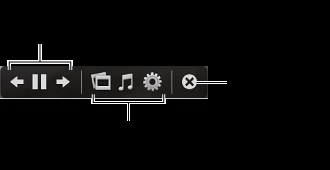
Sfat: dacă prezentarea de diapozitive nu pornește prea mult, este posibil ca fișierul prea mare să fie selectat pentru muzică de fundal. Încercați să selectați un fișier mai mic. Pentru a afla dimensiunea fișierului, deschideți iTunes, selectați melodia și apoi selectați Fișier> Proprietăți.
Articole similare
Trimiteți-le prietenilor: